vue.js 三种方式安装(vue-cli)
Vue.js(读音 /vjuː/, 类似于 view)是一个构建数据驱动的 web 界面的渐进式框架。Vue.js 的目标是通过尽可能简单的 API 实现响应的数据绑定和组合的视图组件。它不仅易于上手,还便于与第三方库或既有项目整合。
下面介绍三种 Vue.js 的安装方法:
1.独立版本
我们可以在Vue.js的官网上直接下载vue.js,并在.html中通过<script>标签中引用。-> <script src = ../vue.js> </script> 开发环境不要使用最小压缩版,不然会没有错误提示和警告!(页面中直接使用)
使用vue多页面开发:
- 引入vue.js
- 创建一个vue根实例 new Vue({选项})
2.使用CDN方法
- BootCDN(国内) : https://cdn.bootcss.com/vue/2.2.2/vue.min.js , (国内不稳定)
- unpkg:https://unpkg.com/vue/dist/vue.js, 会保持和 npm 发布的最新的版本一致。(推荐使用)
- cdnjs : https://cdnjs.cloudflare.com/ajax/libs/vue/2.1.8/vue.min.js,如(<script src="https://cdnjs.cloudflare.com/ajax/libs/vue/2.1.8/vue.min.js"></script>)
3.NPM方法(推荐使用)
在用Vue.js构建大型应用的时候推荐使用NPM安装方法,NPM能很好的和诸如Webpack或者Browserify 模块打包器配合使用。Vue.js 也提供配套工具来开发单文件组件。
首先,先列出我们接下来需要的东西:
- node.js环境(npm包管理器)
- vue-cli 脚手架构建工具
- cnpm npm的淘宝镜像
1) 安装node.js
从node.js官网下载并安装node,安装过程很简单,一直点下一步就ok了,安装完之后,我们通过打开命令行工具(win+R),输入
node -v 命令,查看node的版本,若出现相应的版本号,则说明你安装成功了。
npm包管理器,是集成在node中的,所以安装了node也就有了npm,直接输入 npm -v 命令,显示npm的版本信息。
到目前为止,node的环境已经安装完成,npm 包管理器也有了,由于有些npm资源被屏蔽或者是国外资源的原因,经常会导致npm安装依赖包的时候失败,所以我们还需要npm的国内镜像----cnpm.
2) 安装cnpm
在命令行中输入 npm install -g cnpm --registry=http://registry.npm.taobao.org ,然后等待,没报错表示安装成功,(我的已经安装过了,显示更新成功的信息),如下图:
完成之后,我们就可以用cnpm代替npm来安装依赖包了。如果想进一步了解cnpm的,查看淘宝npm镜像官网。
3) 安装vue-cli2 脚手架构建工具(必须在全局中进行安装)
在命令行中运行命令 npm install -g vue-cli ,然后等待安装完成。
是否安装成功:vue -V
通过以上三部,我们需要准备的环境和工具都准备好了,接下来就开始使用vue-cli来构建项目。
首先我们要选择存放项目的位置,然后再用命令行cd到项目的目录中,在这里,我选择在c盘下创建新的目录(NodeTest 目录),用cd 将目录切到该目录下,如下图:
在NodeTest 目录下,在命令行中运行命令 vue init webpack firstApp(初始化一个完整版的项目) 。解释一下这个命令,这个命令的意思是初始化一个项目,其中webpack是构建工具,也就是整个项目是基于webpack的。其中firstApp是整个项目文件夹的名称,这个文件夹会自动生成在你指定的目录中(我的实例中,会在NodeTest 目录生成该文件夹),如下图:
若我们在编辑器中已经手动创建了这个项目存放的文件夹cd到项目中:vue init webpack;初始化一下即可,同时还会加载webpack所依赖的包:

输入命令后,会询问我们几个简单的选项,我们根据自己的需要进行填写就可以了。
- Project name :项目名称 ,如果不需要更改直接回车就可以了。注意:这里不能使用大写,所以我把名称改成了vueclitest
- Project description:项目描述,默认为A Vue.js project,直接回车,不用编写。
- Author:作者,如果你有配置git的作者,他会读取。
- Install vue-router? 是否安装vue的路由插件,我们这里需要安装,所以选择Y
- Use ESLint to lint your code? 是否用ESLint来限制你的代码错误和风格。我们这里不需要输入n(建议),如果你是大型团队开发,最好是进行配置。
- setup unit tests with Karma + Mocha? 是否需要安装单元测试工具Karma+Mocha,我们这里不需要,所以输入n。
- Setup e2e tests with Nightwatch?是否安装e2e来进行用户行为模拟测试,我们这里不需要,所以输入n
运行初始化命令的时候会让用户输入几个基本的配置选项,如项目名称、项目描述、作者信息,对于有些不明白或者不想填的信息可以一直按回车去填写就好了,等待一会,就会显示创建项目创建成功,如下图:
接下来,我们去NoteTest目录下去看是否已创建文件:
打开firstApp 项目,项目中的目录如下:
介绍一下目录及其作用:
build:最终发布的代码的存放位置。
config:配置路径、端口号等一些信息,我们刚开始学习的时候选择默认配置。
node_modules:npm 加载的项目所需要的各种依赖模块。
src:这里是我们开发的主要目录(源码),基本上要做的事情都在这个目录里面,里面包含了几个目录及文件:
assets:放置一些图片(会根据图片大小分类进行base64命名还是其他方式命名),如logo等
components:目录里放的是一个个的组件文件
router/index.js:配置路由的地方
App.vue:项目入口组件(跟组件),我们也可以将组件写这里,而不使用components目录。主要作用就是将我们自己定义的组件通过它与页面建立联系进行渲染,这里面的<router-view/>必不可少。
main.js :项目的核心文件(整个项目的入口js)引入依赖包、默认页面样式等(项目运行后会在index.html中形成一个app.js文件)。
static:静态资源目录(会原分不动的对文件进行处理),如图片、字体等。
test:初始测试目录,可删除
.XXXX文件:配置文件。
index.html:html单页面的入口页面,可以添加一些meta信息或者同统计代码啥的或页面的重置样式等。
package.json:项目配置信息文件/所依赖的开发包的版本信息及所依赖的插件信息。(大概版本)
package-lock.json:项目配置信息文件/所依赖的开发包的版本信息及所依赖的插件信息。(具体版本)
README.md:项目的说明文件。
webpack.config.js:webpack的配置文件,例:把.vue的文件打包成浏览器能读懂的文件。
.babelrc:是检测es6语法的配置文件,例:适配哪些浏览器的限制
.gitignore:上传到服务器忽略哪些文件的配置(比如模拟本地数据mock不让他在get提交/打包上线的时候忽略不使用可在这里配置)
.postcssrc.js:前缀的配置 (css转化的配置)
.editorconfig:对代码进行规范,例:root是否进行检测,代码尾部是否换行,缩行前面几个空格...(建议定义这个规范)
.eslintrc.js:配置eslint语法规则(在这里面的rules属性中配置让哪个语法规则失效)
.eslintignore:忽略eslint对项目某些文件的语法规则的检查
这就是整个项目的目录结构,其中,我们主要在src目录中做修改(模块化开发)。这个项目现在还只是一个结构框架,整个项目需要的依赖资源都还没有安装。
cd 项目名;进入项目中
安装项目所需要的依赖包/插件(在package.json可查看):执行 cnpm install (npm可能会有警告,这里可以用cnpm代替npm了,运行别人的代码需要先安装依赖)如果创建项目的时候没有报错,这一步可以省略。如果报错了 cd到项目里面运行 cnpm install / npm install
若拿到别人的项目或从gethub上下载的项目第一步就是要在项目中cnpm install;下载项目所依赖的插件,然后npm run dev 运行项目
安装完成之后,我们到自己的项目中去看,会多一个node_modules文件夹,这里面就是我们所需要的依赖包资源。
安装完依赖包资源后,我们就可以运行整个项目了。
运行项目
在项目目录中,运行命令 npm run dev (npm run start),会用热加载的方式运行我们的应用,热加载可以让我们在修改完代码后不用手动刷新浏览器就能实时看到修改后的效果。
项目启动后,在浏览器中输入项目启动后的地址:
在浏览器中会出现vue的logo:
至此,vue的三种安装方式已介绍完毕。
项目完成后输入打包命令:cnpm run build;会生成一个dist文件,就是我们的打包文件,点击.html文件能运行则成功。
一、搭建vue的开发环境(大纲)
- 必须安装node.js
- 搭建vue的开发环境,安装vue的脚手架工具 官方命令行工具
npm install - -global vue-cli
3.创建项目 必须cd到对应的一个项目里面
vue init webpack vue-demo01
cd vue-demo01
cnpm install / npm install 如果创建项目的时候没有报错,这一步可以省略。如果报错了 cd到项目里面运行 cnpm install / npm install
npm run dev/npm run start
4.另一种创建项目的方式中小型项目 (推荐) ***
vue init webpack-simple vuedemo02
cd vuedemo02
cnpm install / npm install
npm run dev
拿到别人的项目不能正常运行后看有没有node_modules这个文件(项目所有的依赖),若没有cd到项目中安装项目的依赖:cnpm install/npm install
二、升级:vue-cli3.0
一、使用vue-cli3.0
- Vue CLI的包名称由vue-cli改成了@vue/cli
- 如果你已经全局安装了旧版本的vue-cli(3.0以下),你需要先通过npm uninstall vue-cli -g/yarn global remove vue-cli卸载它。
- Node.js8.9+
- 安装vue-cli3.0 npm install -g @vue/cli 或者 yarn global add @vue/cli
- 版本是否是3.x vue --version/vue -V
- 通过vue-cli创建项目
- 创建项目命令
vue create 项目名; 项目名不建议存在大写,中间用-隔开
这时候需要注意创建项目需要预先安装的插件:
默认的会有Babel + ESLint;但是不建议默认,选择下面:
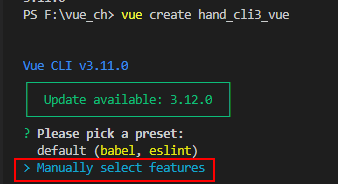
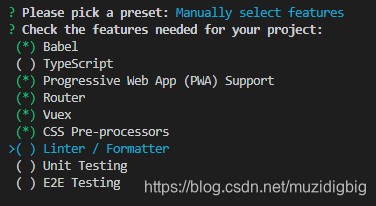
? Check the features needed for your project: (Press <space> to select, <a> to toggle all, <i> to invert selection)
>( ) Babel //转码器,可以将ES6代码转为ES5代码,从而在现有环境执行。
( ) TypeScript// TypeScript是一个JavaScript(后缀.js)的超集(后缀.ts)包含并扩展了 JavaScript 的语法,需要被编译输出为 JavaScript在浏览器运行,目前较少人再用
( ) Progressive Web App (PWA) Support// 渐进式Web应用程序
( ) Router // vue-router(vue路由)
( ) Vuex // vuex(vue的状态管理模式)
( ) CSS Pre-processors // CSS 预处理器(如:less、sass)
( ) Linter / Formatter // 代码风格检查和格式化(如:ESlint)
( ) Unit Testing // 单元测试(unit tests)
( ) E2E Testing // e2e(end to end) 测试
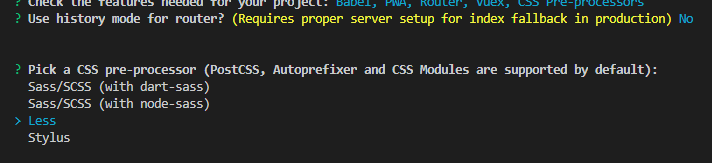
等待项目初始化完成。。。。。。
1.cd 到项目里
2.npm run serve 运行项目
或者使用图形化界面创建项目:
vue ui
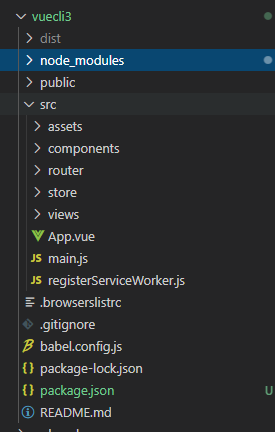
registerServiceWorker.js:这个就是service workers的配置文件,可以对sw的各个生命周期进修改。(这个一般用的少)
自定义配置文件:vue.config.js(固定)
创建好项目后会发现找不到webpack.config.js配置文件,这是vue-cli3不想让我们随意看到配置文件隐藏起来了,可以通过在根目录下创建一个vue.config.js(名字固定)来添加我们的配置(在运行时会自动添加到webpack.config.js文件上)
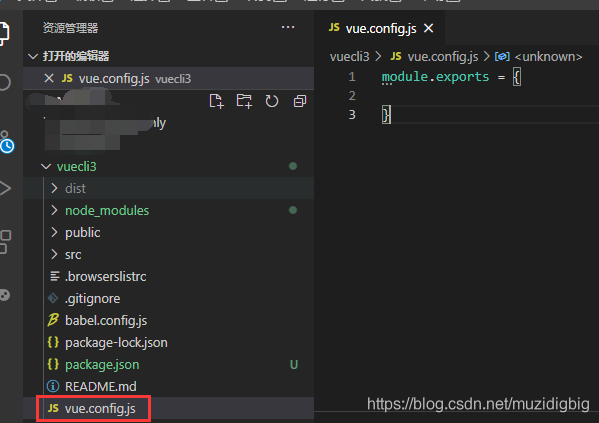
vue.config.js配置项
三、vue-cli3中拉取vue-cli2
拉取 2.x 模板 (旧版本)
Vue CLI >= 3 和旧版使用了相同的 vue 命令,所以 Vue CLI 2 (vue-cli) 被覆盖了。如果你仍然需要使用旧版本的 vue init 功能,你可以全局安装一个桥接工具:
-
npm install -g @vue/cli-init -
# `vue init` 的运行效果将会跟 `vue-cli@2.x` 相同 -
vue init webpack my-project
https://cli.vuejs.org/zh/guide/creating-a-project.html
runtime+compiler和runtime-only的区别:在main.js文件中

-
/** -
*等价于 -
render: function(h) { -
return h(App); -
} -
等价于 -
render: function(createElement) { -
return createElement('h2'); -
} -
*/
1.如果在开发中使用的是template,就需要选runtime-compiler
2.如果在开发中使用的是.vue文件夹,就需要选runtime-only(比上面那种模式轻大约 6KB,但是 template (或任何特定于vue的html)只允许在.vue文件中使用——其他地方用需要 render 函数;.vue文件中的template也是被vue-template-compiler翻译成了render函数,所以只能在.vue里写 template)
3.runtime-compiler的vue程序运行过程:
template---------------->ast------------->render---------------->vdom------------------>UI
(模板) 解析 (抽象语法树) 编译 (render函数) 形成 (虚拟DOM) 转成 (真实DOM)
4.runtime-only的vue程序运行过程:
render------------------->vdom-------------->UI
(render函数) 形成 (虚拟DOM) 转成 (真实DOM)
5.runtime-only的性能更高、代码量更少
看了那么多的vue.js的安装方式总结一下。如有不多请多多指教!希望给您带来帮助!
参考文献:https://blog.csdn.net/m0_37479246/article/details/78836686
-
使用OPENCV函数实现图像明亮度增强的直方图均衡化图像直方图均衡化是一种常用的图像处理方法,可以使图像的对比度增加,细节更加清晰。本文将介绍如何使用OPENCV函数来实现图像明亮度增强的直方图均衡化。
-
安卓视频编辑:Ffmpeg的应用随着智能手机的快速发展,人们对于拍摄和分享视频的需求也越来越大。在安卓系统中,有许多视频编辑应用可供选择。其中,Ffmpeg是一款功能强大的视频编辑工具,被广大用户认可并广泛应用。
-
如何在Anaconda中安装和使用OpenCVOpenCV(Open
-
OpenCV中resize函数的源码分析OpenCV是一个广泛使用的计算机视觉库,通过提供各种图像处理和分析功能,使得开发人员能够快速构建视觉应用程序。其中一个常用的函数是resize函数,它用于改变图像的大小。在本文中,我们将对OpenCV中的resize函数的源码进行详细分析
-
使用OpenCV编写数字识别函数OpenCV是一个开源的计算机视觉库,通过其丰富的功能和算法,我们可以实现许多图像处理和计算机视觉任务。其中之一是数字识别,通过OpenCV我们可以编写一个数字识别函数来自动识别图像中的数字。
-
C++中的future用法在C++中,future是一个非常有用的工具,用于处理异步任务和并发编程。它提供了一种在一个线程中计算结果,并在另一个线程中获取结果的方法。
-
使用FFmpeg处理二进制流FFmpeg是一个流行的开源多媒体框架,用于处理音频和视频数据。它是一个十分强大的工具,可以在各种平台上进行音频和视频流的编码、解码、转码和处理。本文将介绍如何使用FFmpeg来处理二进制流。
-
使用OpenCV实现人脸识别并显示扫描线在计算机视觉领域,人脸识别是一个重要的应用。人脸识别可以用于身份验证、安全监控、面部表情分析等多种场景。而OpenCV是一个常用的计算机视觉库,提供了丰富的功能和算法,可以帮助我们实现人脸识别。
-
OpenCV实现简单而高效的人脸识别技术OpenCV是一个广泛使用的开源计算机视觉库,其强大的功能和简单易用的接口使其成为实现人脸识别技术的首选工具。人脸识别技术在当今社会中越来越受到关注和应用,而OpenCV提供了一种简单而高效的方法来实现这一技术。
-
Java语言和Python语言的区别Java语言和Python语言都是目前非常流行的编程语言,它们各自具有不同的特点和用途。下面将从几个方面来探讨Java语言和Python语言的区别。
-
使用OpenCV和Python进行轮廓提取和图像抠图在图像处理领域,轮廓提取和图像抠图是非常常见和有用的技术。OpenCV是一个流行的计算机视觉库,提供了许多图像处理工具和算法。结合OpenCV和Python,我们可以轻松地实现轮廓提取和图像抠图的任务。
-
使用opencv进行图像识别OpenCV
-
使用ffmpeg命令添加水印FFmpeg是一个功能强大的开放源码多媒体框架,它可以用于编码、解码、转码、流媒体和多媒体处理等各种操作。在视频处理中,我们经常需要给视频添加水印,以保护版权或增加品牌曝光度。本文将介绍如何使用FFmpeg命令来给视频添加水印。
-
如何解决使用FFmpeg播放相机大分辨率时出现卡顿问题?在现代技术发展的今天,许多相机设备都配备了高分辨率的摄像头,以满足人们对更清晰、更真实图像的需求。然而,使用FFmpeg播放相机大分辨率时,有时会遇到卡顿问题,这给用户的观看体验带来了一定的困扰。为了解决这个问题,我们可以采取以下几个方法:
-
如何正确发音FFmpeg的英文术语?FFmpeg是一个广泛使用的多媒体框架,可以用来处理音频和视频文件。在学习和使用FFmpeg时,很多人会遇到一个共同的问题,那就是如何正确发音它的英文术语。
-
简体中文标题:将OpenCV人脸检测中小于faces.size() 的含义解释是什么?将OpenCV人脸检测中小于faces.size()的含义解释是什么?
-
如何优化OpenCV的CPU占用率OpenCV是一个广泛使用的开源计算机视觉库,用于图像处理和计算机视觉任务。然而,有时候在使用OpenCV时,我们可能会遇到CPU占用率过高的问题。这不仅会影响程序的运行速度,还可能导致系统负载过高。因此,对于那些希望提高OpenCV应用程
-
如何解决无法安装ffmpeg问题无法安装ffmpeg是一个常见的问题,可能由于多种原因导致。本文将向您介绍一些常见的解决方法。
-
使用OpenCV和PID控制实现摄像头控制在现代科技的推动下,摄像头的应用越来越广泛。然而,要使摄像头能够精确控制,需要借助一些先进的技术。其中,OpenCV和PID控制就是两种常用的技术。
-
开源光流法算法 - OpenCV光流法源码详解光流法是一种计算图像序列中像素运动的技术。在计算机视觉领域中,光流法被广泛应用于物体跟踪、动态分析和运动估计等任务中。而在实际应用中,OpenCV开源库提供了一种称为“OpenCV光流法”的算法,用于计算图像中的光流。
-
【简报】FFmpeg 黑群已更新至4.4.2版本近日,开源多媒体处理工具FFmpeg的黑群发布了最新的4.4.2版本。FFmpeg是一个功能强大的工具,可用于处理和转码多种音频和视频格式。黑群是FFmpeg版本的一个秘密分支,由黑客团队维护和开发。
-
OpenCV软件图标:简洁高效的视觉计算工具OpenCV(Open
-
Java计算机网络面试题:探索网络通信与Java技术的交集在当今数字化时代,计算机网络的重要性无需强调。无论是在个人领域还是商业领域,网络通信是实现信息交流和数据传输的关键。而Java作为一门广泛应用于软件开发领域的编程语言,其在网络通信中的作用也变得越来越重要。在Java计算机网络面试中,经常会
-
基于opencv的行人检测系统设计基于OpenCV的行人检测系统设计
-
Java语言培训班:帮助你掌握编程技能的最佳选择Java语言培训班是当今学习和掌握编程技能的最佳选择。无论你是想要提升自己的职业技能,还是新手入门编程,Java语言培训班都能够适应你的需求。
-
使用OpenCV实现图像增强算法OpenCV(开源计算机视觉库)是一个非常强大的工具,可以应用于图像处理和计算机视觉任务。其中之一的应用是实现图像增强算法,通过对图像进行预处理和改进,使其更加清晰、鲜明和易于分析。
-
OpenCV自动校正图像曝光不均问题OpenCV是一款广泛应用于计算机视觉的开源库,它提供了丰富的图像处理和分析工具。在图像处理中,曝光不均是一个常见的问题。曝光不均指的是图像中不同区域的亮度不一致,导致一些细节无法被准确捕捉到。
-
OpenCV实现图片缩放和旋转OpenCV是一个开源的计算机视觉库,它提供了丰富的功能,使我们能够在图像处理和计算机视觉方面进行各种操作。其中,实现图像缩放和旋转是使用OpenCV最常见的操作之一。本文将介绍如何使用OpenCV来实现图片的缩放和旋转。
-
基于OpenCV的人脸检测算法:一种快速高效的解决方案随着计算机视觉技术的快速发展,人脸检测已经成为了许多应用领域中必不可少的一项技术。基于OpenCV的人脸检测算法以其快速高效的特点成为了人脸检测领域的热门解决方案。
-
使用OpenCV在CSI摄像头上进行图像处理OpenCV是一个开源的计算机视觉库,用于实时图像处理和计算机视觉任务。CSI摄像头是一种高清摄像头,通常用于监控和安防系统中。本文将介绍如何使用OpenCV对CSI摄像头进行图像处理。
-
如何在FFmpeg中配置RTCP参数FFmpeg是一个开源的多媒体框架,用于处理音频和视频文件。在视频流传输中,RTCP是一种协议,用于监控和控制媒体会话的质量。在FFmpeg中,我们可以通过配置RTCP参数来控制和优化传输过程中的性能。
-
FFmpeg编码帧率设置:掌握技巧轻松实现高质量视频编码FFmpeg是一个开源的多媒体框架,可以用于处理音视频数据。在视频编码中,帧率是一个非常重要的参数,它决定了视频播放的流畅度和清晰度。掌握如何设置帧率,可以帮助我们轻松实现高质量的视频编码。
-
使用OpenCV和WebSocket实现图像传输和处理最近,随着图像处理技术的发展,人们对于图像传输和处理的需求出现了快速增长。为了满足这一需求,可以利用OpenCV和WebSocket来实现高效的图像传输和处理。OpenCV是一个开源计算机视觉库,可以提供丰富的图像处理功能。而WebSock
-
使用OpenCV进行游戏辅助-快速找图技巧分享在现代社会中,电子游戏成为了许多人放松和娱乐的首选。但是,有时候游戏中会遇到一些困难的关卡,这可能会让玩家感到沮丧。幸运的是,有一种名为OpenCV的计算机视觉库,可以帮助玩家在游戏中获得优势。本文将与大家分享一些使用OpenCV进行游戏辅
-
易语言与C语言接口的调用方法易语言(Easy
-
解决FFmpeg推流RTMP卡顿问题的方法在进行RTMP推流时,如果遇到卡顿问题,可以采用以下方法来解决:
-
OpenCV常用函数解析OpenCV是一个开源的计算机视觉库,提供了丰富的图像处理和计算机视觉算法。它被广泛应用于图像处理、目标识别、物体跟踪、人脸识别等领域。本文将介绍一些常用的OpenCV函数,并对其功能进行解析。
-
如何使用FFmpeg生成音频频谱可视化效果音频频谱可视化是一种非常酷炫的效果,它可以将音频文件转化为可视化的图像。而FFmpeg是一款强大的音视频处理工具,可以通过它来生成音频频谱可视化效果。
-
使用 OpenCV 进行图像复原随着科技的发展,图像处理技术受到越来越多的关注和重视。在许多领域,如医学影像、电影制作和安全监控等,图像复原是一项重要的任务。使用
-
OpenCV模板匹配的缩放技巧OpenCV是一个功能强大的计算机视觉库,可以用于各种图像处理任务,其中之一就是模板匹配。模板匹配是一种在一幅图像中寻找匹配模板的技术,通过对比模板图像和待搜索图像的相似度来找出目标物体的位置。然而,在进行缩放时,模板匹配可能会面临一些挑战
-
OpenCV 5.0发布:更强大的图像处理功能近日,开源计算机视觉库OpenCV发布了最新版本的5.0。这个版本带来了许多令人振奋的新功能和增强的图像处理能力,为开发人员带来了更多的创作空间。
-
推荐的FFmpeg配置用于推流到RTMP视频流媒体技术的发展使得我们能够方便地通过互联网观看和分享视频内容。RTMP(Real-Time
-
OpenCV图像分割技术的应用和方法图像分割是计算机视觉领域中一项重要的任务,它被广泛应用于许多领域,如医学影像处理、工业质检、农业监测等。OpenCV是一个开源的计算机视觉库,提供了一系列图像处理和计算机视觉算法,包括图像分割。本文将介绍OpenCV图像分割技术的应用和方法
-
使用FFmpeg实时播放本地文件FFmpeg是一种广泛使用的开源多媒体框架,它提供了许多强大的功能,包括音视频编解码、转换、流媒体传输等。其中,实时播放本地文件是FFmpeg的一个重要应用之一。在本文中,我们将介绍如何使用FFmpeg来实现这一功能。
-
使用FFmpeg进行视频处理的模板FFmpeg是一个开源的音视频处理工具,可以在命令行中对音视频进行各种处理操作。它支持多种格式的音视频文件,并提供了丰富的功能和参数,使其成为一个强大的音视频处理工具。
-
Python 如何调用 FFmpeg 库Python
-
Java StopRecognition分词的用法指南Java
-
FFmpeg:全球最受欢迎的开源代码解析工具FFmpeg是一款全球最受欢迎的开源代码解析工具,广泛应用于音视频编解码、转码等领域。它的灵活性和强大的功能使得它在众多领域中都有广泛的应用。
-
OpenCV 移动端:图像处理与计算视觉的强大工具在当今移动应用开发领域,计算机视觉技术的应用越来越受到重视。而在计算机视觉技术的背后,有一个强大的工具被广泛使用,那就是OpenCV。
-
学习使用FFmpeg一步步实现悯农主题视频在现代社会中,视频已经成为人们日常生活中不可或缺的一部分。人们通过观看视频来获取信息、娱乐和交流。而制作一个令人难忘的视频则需要一些专业的工具和技巧。本文将介绍如何使用FFmpeg一步步实现悯农主题视频。
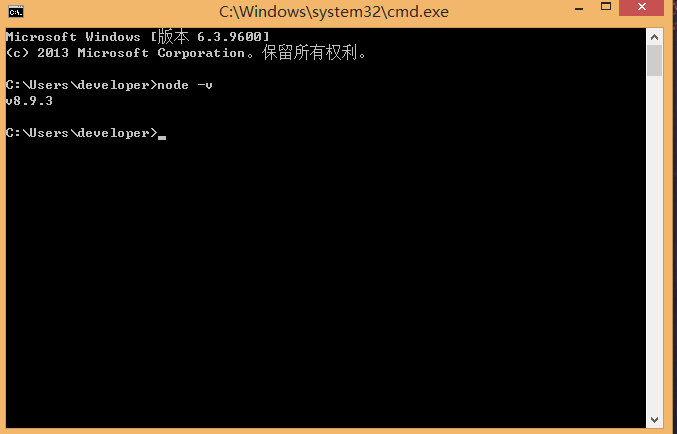
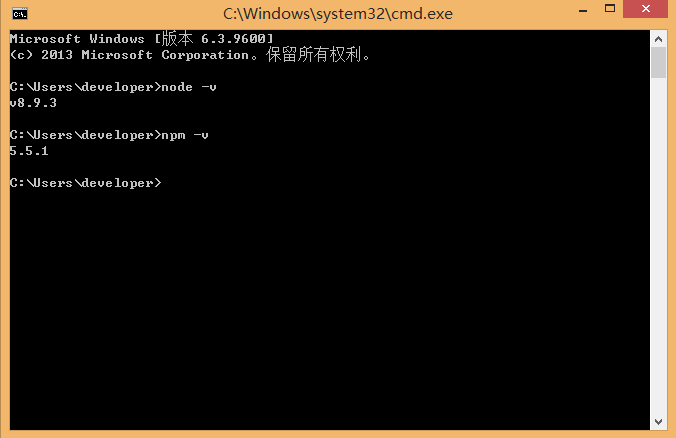
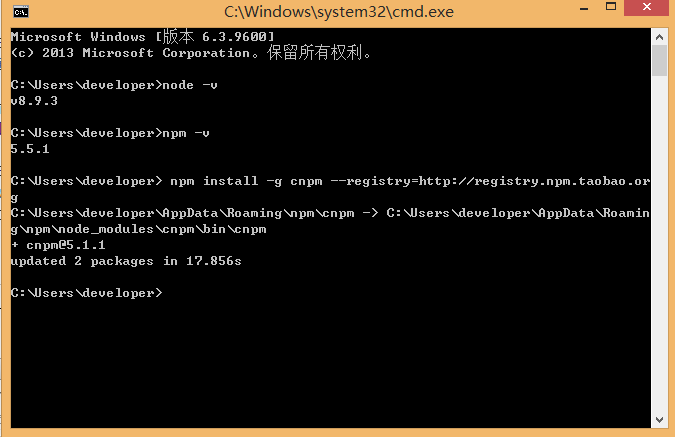
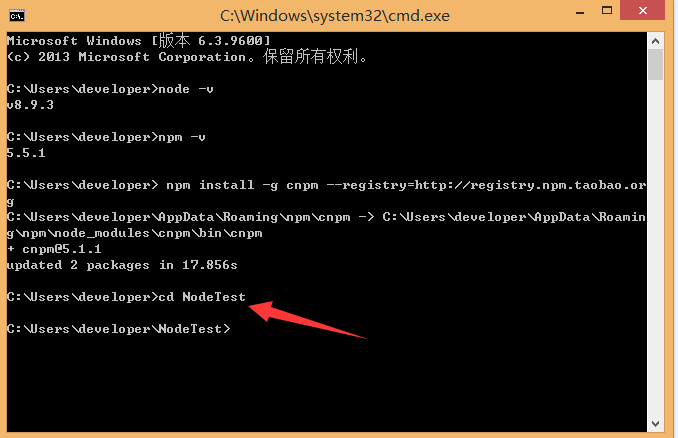
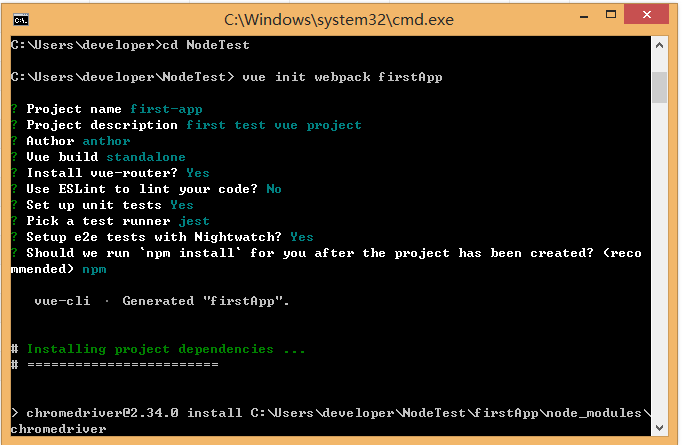
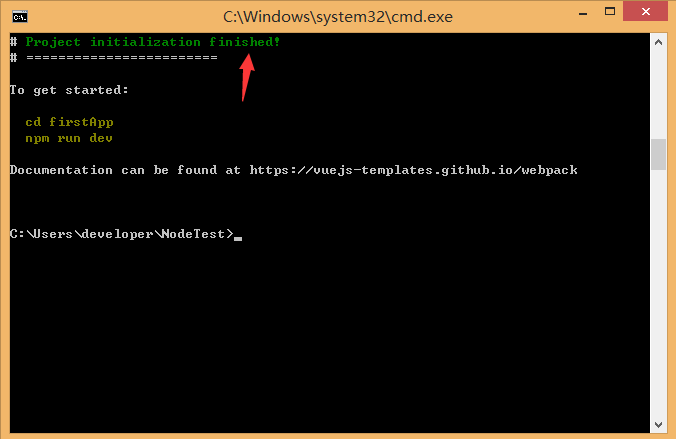
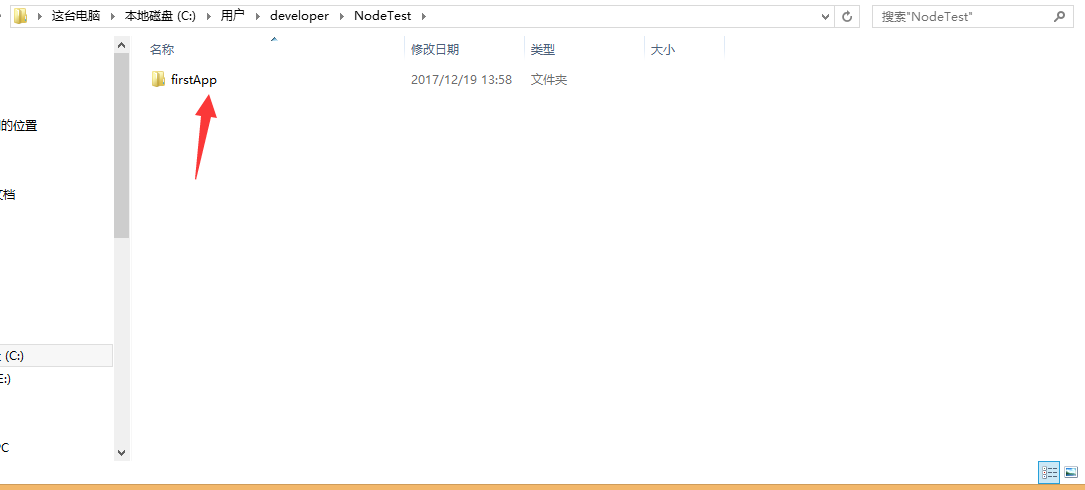
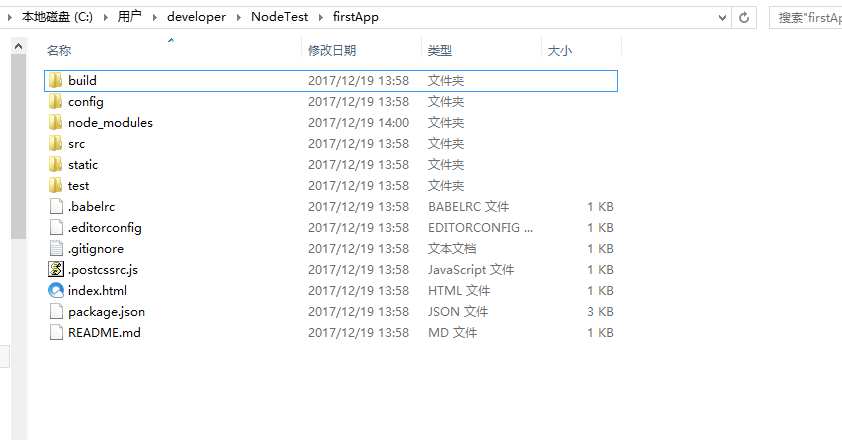
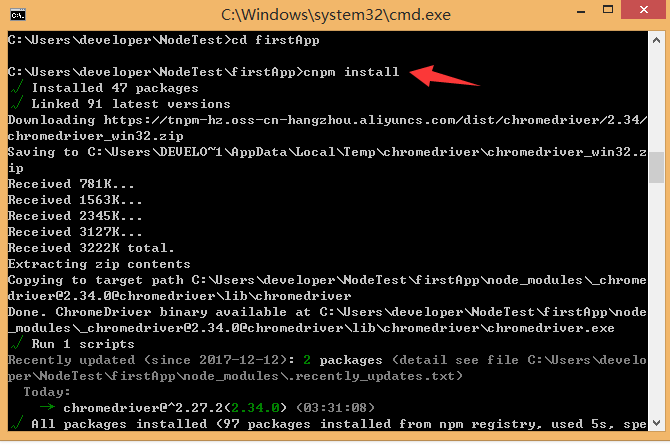
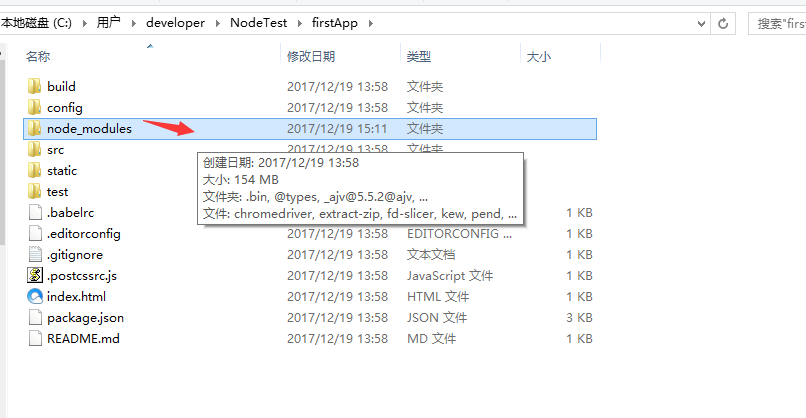
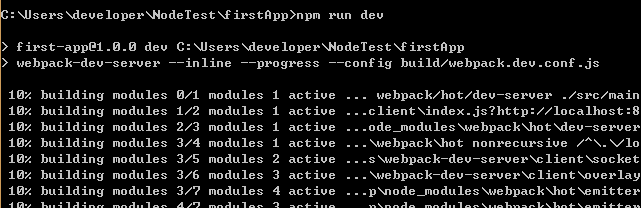
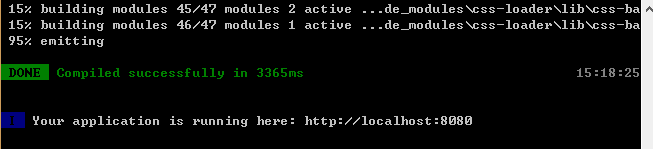
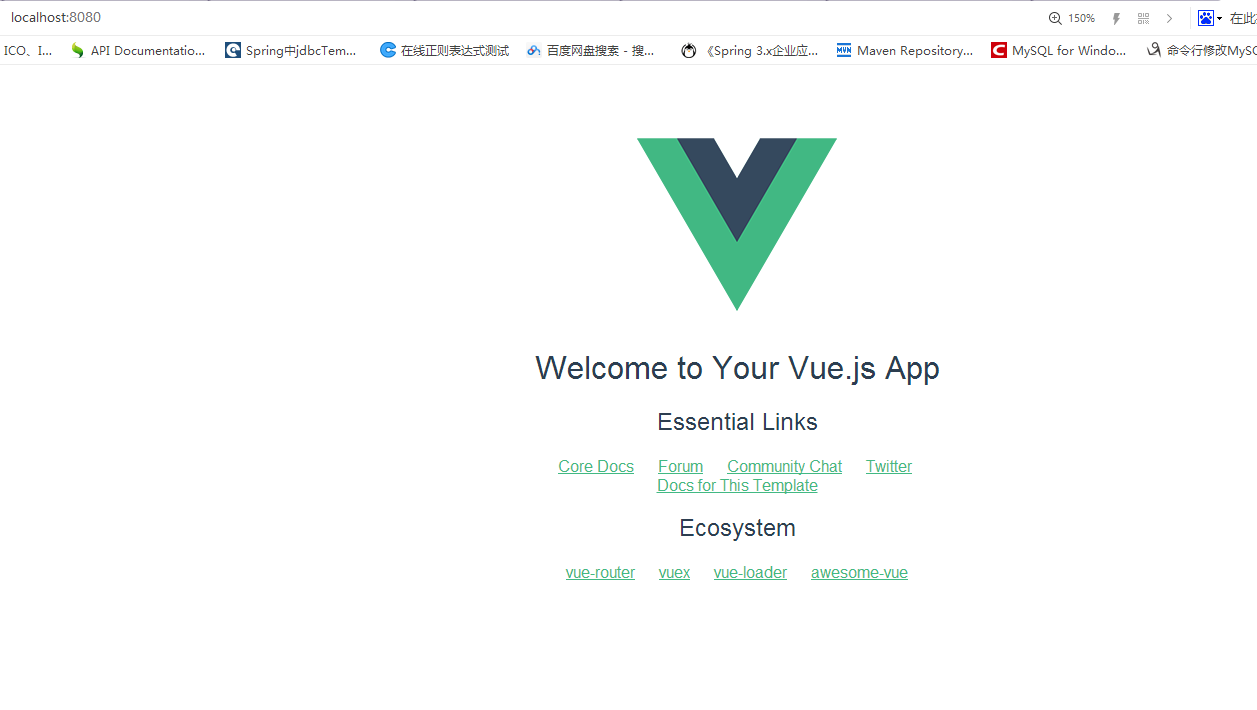
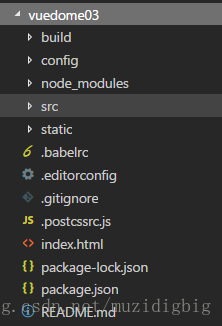
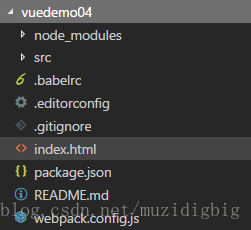
评论区